- May -akda Lauren Nevill [email protected].
- Public 2023-12-16 18:56.
- Huling binago 2025-01-23 15:25.
Ang Internet ay nagbibigay sa bawat isa ng isang mahusay na pagkakataon upang maghanap at kopyahin ang mga file na nais nila sa hard drive ng kanilang computer. Ngunit paano kung, habang na-download ang file na kailangan mo (na matagal mo ring hinahanap), sa ilang kadahilanan, nagambala ang pag-download? Paano ito ire-update?
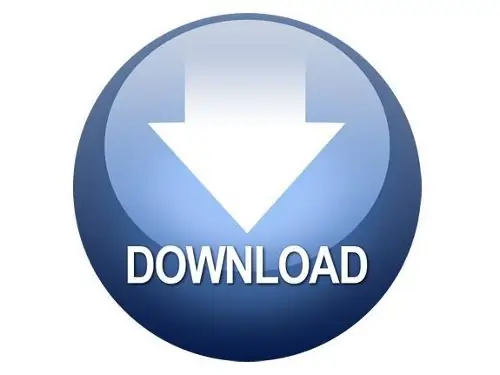
Kailangan
Computer, internet, browser, download manager (opsyonal), torrent client (opsyonal)
Panuto
Hakbang 1
Kapag nag-download ka ng isang file mula sa Internet at sa iba't ibang mga kadahilanan na nagambala ang pag-download ng file (lalo na kung malaki ang file), ang pagkagambala sa pag-download ng file ay hindi nagdaragdag ng mood. Kung ang file ay hindi masyadong malaki, kung gayon maaari mong gamitin ang karaniwang mga tool ng browser upang i-download ito muli. Sa kasamaang palad, ang mga karaniwang browser ay hindi sumusuporta sa pagpapaandar ng pag-download ng file, maaari lamang silang magsimulang mag-download muli. Upang ipagpatuloy ang pag-download sa browser, buksan ang item na "Mga Pag-download" sa menu ng browser, piliin ang file na kailangan mo mula sa listahan at i-click ang " Ipagpatuloy "o" Subukang muli ". Ang pag-download ay magsisimula sa simula pa lamang. Gayunpaman, ang ilang mga modernong browser ay sumusuporta sa pagpapaandar ng pag-download ng file, nai-save ang hindi kumpletong file sa kanilang memorya ng cache.
Hakbang 2
Kung madalas kang mag-download ng mga file mula sa Internet o madalas na mawalan ng koneksyon ang iyong provider sa pandaigdigang network, mas mabuti para sa iyo na gamitin ang download manager. Ang download manager ay isang programa para sa pag-download ng mga file mula sa Internet (at mula sa lokal na network), na may advanced na pag-andar. Sa loob nito maaari mong "mag-download" ng mga file, limitahan ang bilis ng pag-download, pag-download ng pila, makabuluhang taasan ang bilis ng pag-download ng file, paghati sa mga pag-download sa maraming mga stream. Sa ngayon, mayroong isang malaking bilang ng mga libreng mga naturang programa. Ito ay, halimbawa, Mag-download ng Master, ReGet at marami pang iba.
Hakbang 3
Upang maibalik ang pag-download ng isang file sa mga download manager, piliin ang na-download na file sa menu ng manager, mag-right click dito, sa lilitaw na menu ng konteksto, i-click ang pagpipiliang "ipagpatuloy ang pag-download". Kung ang serbisyo sa pagho-host ng file para sa pag-download ay nagbibigay sa iyo ng mga dynamic na link (tulad ng DepositFile, atbp.), Pagkatapos ay pumunta sa parehong address habang sinimulan mo ang pag-download, maghintay hanggang sa bigyan ka ng serbisyo ng pag-host ng file ng isang link upang mai-download ang file. Kopyahin ang link sa iyong clipboard. Susunod, buksan ang nagambalang pag-download sa download manager. Sa menu ng Properties, i-paste ang naka-kopya na link. Magsisimula ang pag-download kung saan ito tumigil.
Hakbang 4
Gayundin, upang maiwasan ang hindi inaasahang mga pagkakagambala sa pag-download, maaari kang gumamit ng mga torrent client. Maaari mong i-download at mai-install ang mga ito sa anumang torrent tracker. Ang tanging kawalan ng pamamaraang ito ay posible na mag-download lamang ng mga file mula sa mga tracker. Ngunit salamat sa katanyagan ng pamamaraang ito ng pag-download sa mga torrent tracker, maaari kang makahanap ng anumang file. Upang ipagpatuloy ang pag-download sa torrent client, kailangan mo lamang ilunsad ito. Kung sa ilang kadahilanan ikaw mismo ang tumigil sa pag-download ng file sa torrent client, pagkatapos ay upang ipagpatuloy ang pag-download, piliin ang tumigil na file at i-click ang "Magpatuloy"






